在日常使用电脑的过程中,桌面是我们存放常用文件、快捷方式的重要区域,桌面文件的便捷访问能极大提高工作效率。但有时,我们可能会遇到桌面文件突然消失的情况,这无疑会给工作和生活带来困扰。本文将详细介绍桌面文件的保存路径,重点介绍桌面文件不见了怎么恢复的多种实用方法,并提供预防桌面文件误删除的有效措施,帮助用户快速解决桌面文件丢失问题。

一、桌面文件的保存路径
桌面文件看似是直接存放在电脑桌面上,实际上它们在系统中有着固定的保存路径。了解这一路径,有助于我们更深入地理解桌面文件的存储逻辑,也能为后续的恢复操作提供便利。
在Windows操作系统中,桌面文件的默认保存路径通常为:`C:\Users\用户名\Desktop`。其中WhatsApp网页版,“C:”是系统盘(若系统安装在其他盘符,则对应盘符会发生变化),“用户名”是当前登录电脑的用户账户名称。例如,当用户名为“Admin”时,桌面文件的完整路径即为`C:\Users\Admin\Desktop`。
不同版本的Windows系统(如Windows 7、Windows 10、Windows 11),桌面文件的保存路径基本一致,仅会因用户账户名称的不同而有所差异。通过资源管理器直接输入上述路径,或依次打开“此电脑”→“系统盘(通常为C盘)”→“Users”→“用户名”→“Desktop”,即可找到桌面文件的实际存储位置。
二、桌面文件不见了怎么恢复
当遇到桌面文件不见了的情况时,我们可以按照以下步骤逐步排查并尝试恢复,从简单操作到专业工具,逐步提高恢复成功率。
1、确认文件是否被隐藏
部分情况下,桌面文件不见可能是由于文件被设置为隐藏状态导致的。此时,我们可以通过以下步骤检查并显示隐藏文件:
- 打开“此电脑”,进入桌面文件的保存路径(`C:\Users\用户名\Desktop`)。
- 点击窗口顶部的“查看”选项卡,在“显示/隐藏”栏目中,勾选“隐藏的项目”。
- 若存在隐藏的桌面文件,此时会以灰色图标形式显示,右键点击该文件,选择“属性”。
- 在弹出的属性窗口中,取消勾选“隐藏”选项,点击“确定”,文件即可恢复正常显示状态。
2、确认文件是否被移动
有时,我们可能在操作过程中误将桌面文件移动到了其他文件夹,导致在桌面无法找到。可以通过以下方法排查:
- 回忆近期操作习惯,检查常用的文件夹(如“文档”“下载”“图片”等)是否有目标文件。
- 利用系统搜索功能:按下`Win + F`组合键,在搜索框中输入目标文件的名称或关键词,点击“搜索”,系统会在整个电脑中查找相关文件。若搜索到,可右键点击文件选择“打开文件位置”,查看具体存放路径,再将其移动回桌面。
3、检查回收站
桌面文件被删除后,通常会先存放在回收站中,并未被彻底删除。检查回收站是恢复桌面文件的常用方法:
- 双击桌面“回收站”图标,打开回收站窗口。
- 在回收站中浏览或通过右上角搜索框查找目标文件。
- 找到目标文件后,右键点击选择“还原”,文件会自动恢复到原来的桌面位置。
需要注意的是,若回收站中的文件被手动删除或回收站被清空,该方法则无法恢复文件。
4、检查临时文件夹
在某些特殊情况下,如程序异常关闭时,部分文件可能会被临时保存在系统的临时文件夹中。我们可以尝试在临时文件夹中查找丢失的桌面文件:
- 按下`Win + R`组合键,打开“运行”窗口,输入“%temp%”,点击“确定”,即可打开系统临时文件夹。
- 临时文件夹中文件较多,可按文件修改时间排序(点击窗口顶部“修改日期”),查找与桌面文件丢失时间相近的文件。
- 若找到疑似文件,可双击尝试打开,确认是否为需要恢复的桌面文件。若确认,可将其复制到桌面或其他安全位置。
不过,临时文件夹中的文件可能已损坏或不完整,且系统会定期清理临时文件,因此通过该方法恢复文件的成功率相对较低。
5、使用数据恢复软件
如果上述方法均未找到丢失的桌面文件,可能是文件被彻底删除或因系统故障导致丢失,此时可借助专业的数据恢复软件进行恢复。
易我数据恢复软件是一款功能强大、操作简便的专业数据恢复工具,支持恢复因误删除、格式化、分区丢失、系统崩溃等多种原因丢失的文件,适用于电脑硬盘、U盘、移动硬盘等多种存储设备,对于恢复丢失的桌面文件也有较好的效果。
桌面文件不见了怎么恢复?使用易我数据恢复软件恢复桌面文件的步骤如下:
步骤一:从易我数据恢复软件官方网站下载正版软件,按照提示完成安装。安装过程中,注意不要将软件安装在桌面文件所在的分区(通常为C盘),以免覆盖丢失的文件数据。
步骤二: 打开易我数据恢复软件,软件主界面会显示电脑中的所有磁盘分区。在这里,可以直接选择“桌面”作为扫描位置,点击“查找丢失数据”。
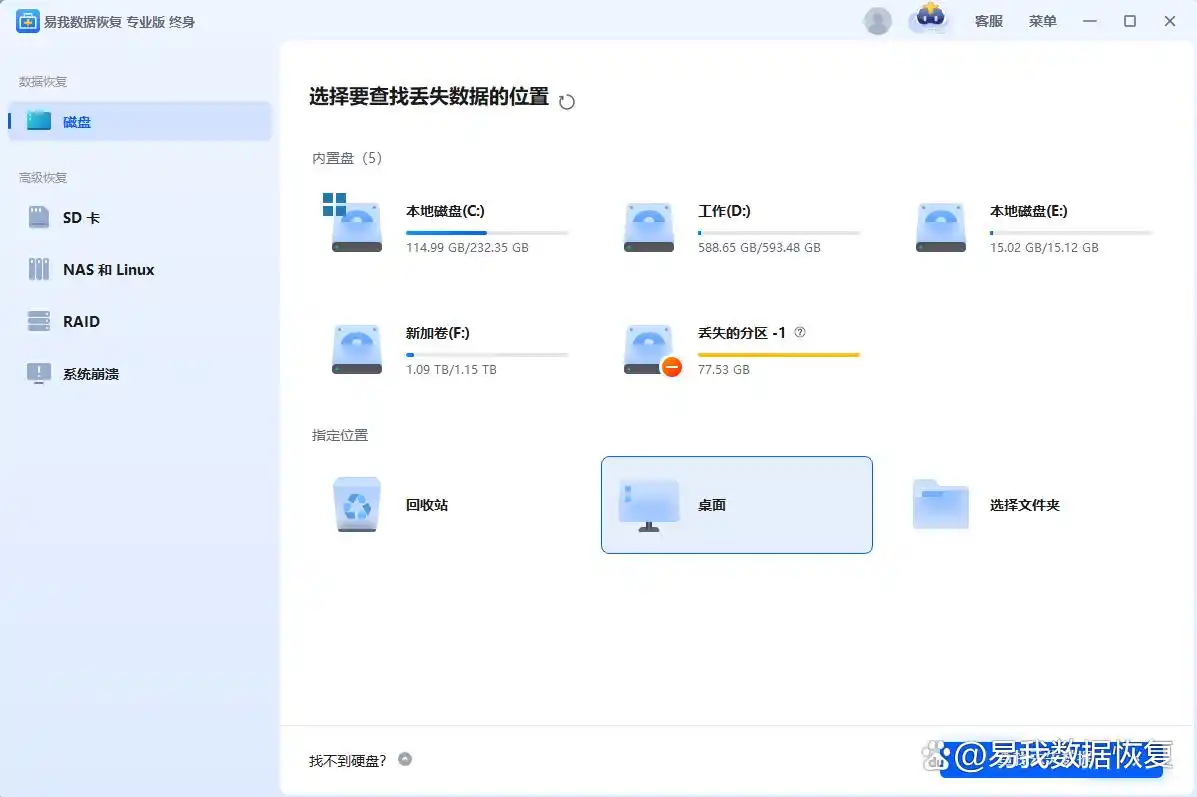
步骤三:在扫描过程中,可随时暂停或停止扫描,若已找到目标文件,无需等待扫描全部完成即可进行恢复。
步骤四:扫描完成后,软件会列出所有找到的文件WhatsApp网页版,选中文件后,可点击预览窗口查看文件内容(支持文档、图片、视频、音频等多种格式文件的预览),确认文件的完整性和有效性。
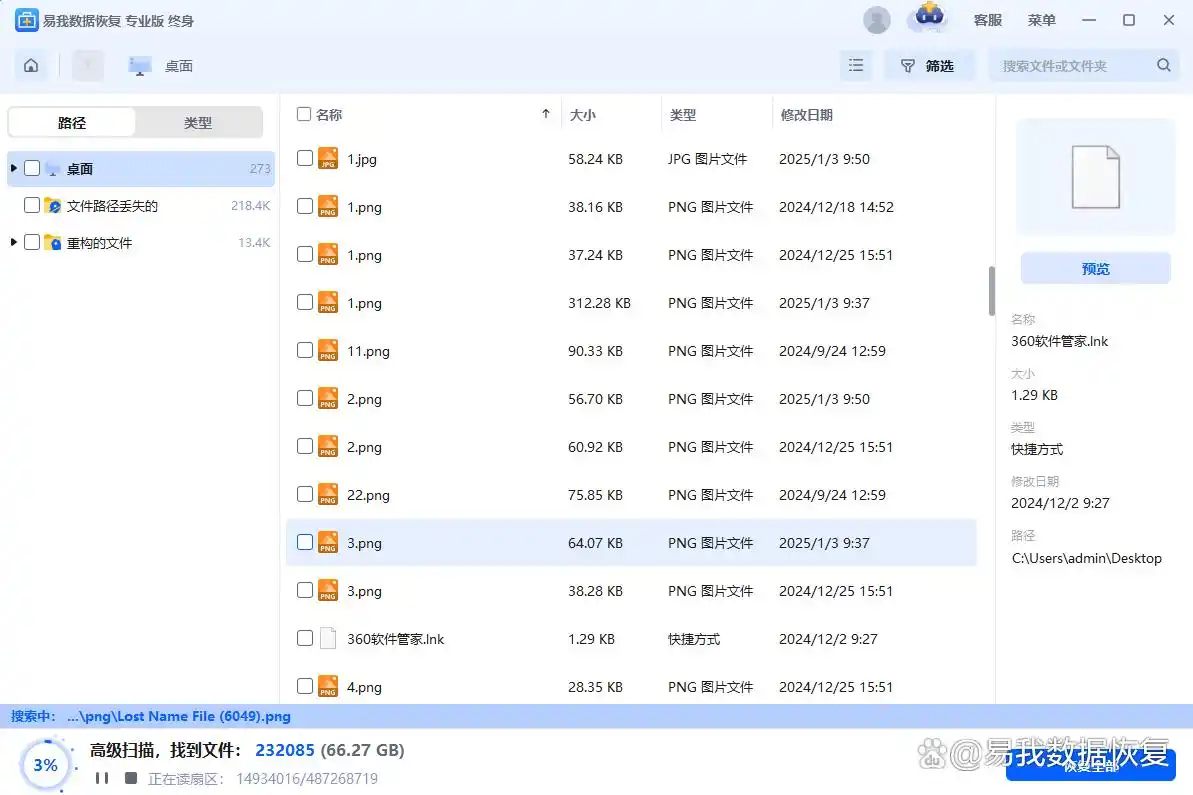
步骤五:勾选需要恢复的桌面文件,点击软件右下角的“恢复”按钮,在弹出的窗口中选择文件的保存位置。注意。保存位置不能选择原桌面文件所在的分区(C盘),建议选择其他分区(如D盘、E盘)或外接存储设备,避免恢复的文件覆盖原丢失文件的残留数据,导致恢复失败。选择完成后,点击“确定”,软件开始恢复文件,等待恢复完成即可。
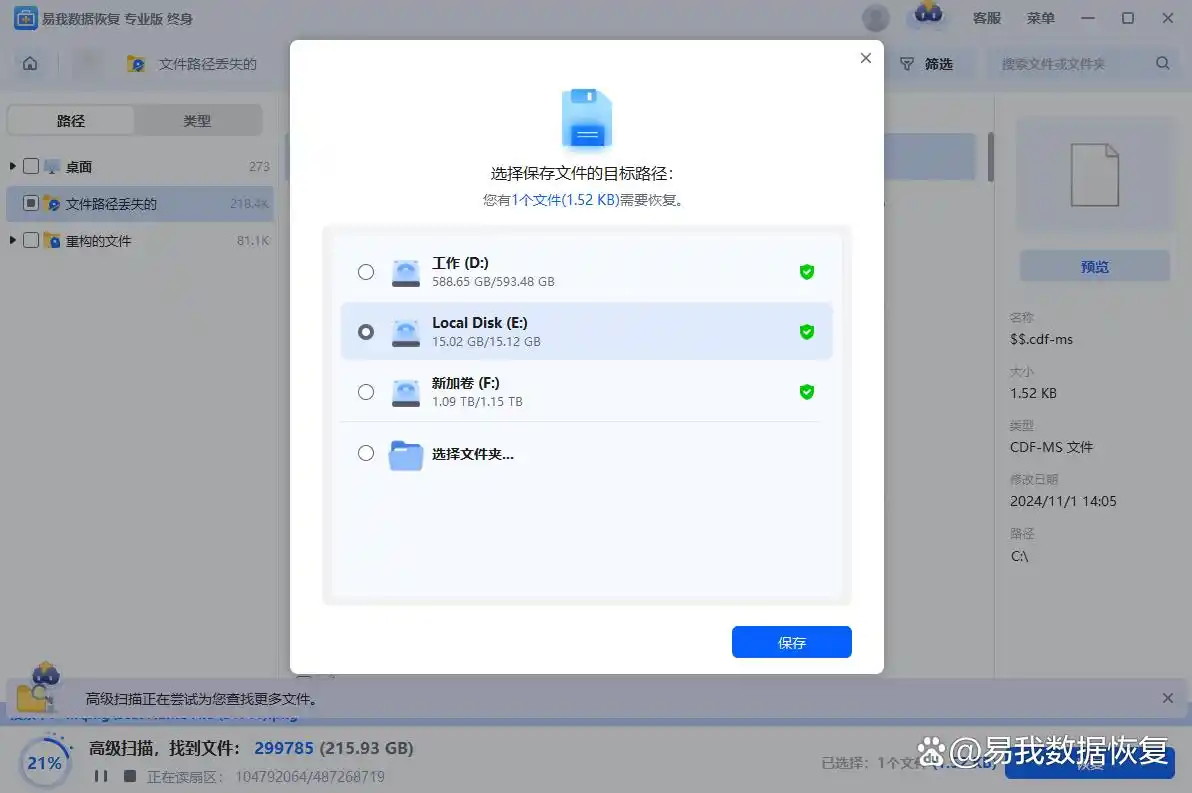
6、切换系统用户账户
有时,桌面文件不见可能是由于当前用户账户出现异常导致的,切换到其他用户账户可能会找到丢失的文件:
- 点击电脑左下角的“开始”按钮,点击用户头像,在弹出的菜单中选择“切换用户”或“注销”,然后登录其他管理员账户(若有)。
- 登录其他账户后,查看该账户的桌面是否有丢失的文件。若有,可将文件复制到公共文件夹(如“C:\Users\Public”),再切换回原账户,从公共文件夹中取回文件并放回桌面。
若没有其他用户账户WhatsApp网页版,可尝试创建新的用户账户,查看是否能通过新账户访问到丢失的桌面文件。
三、预防桌面文件误删除的建议措施
虽然桌面文件丢失后有多种恢复方法,但恢复过程可能耗时较长,且并非所有文件都能100%恢复。因此,做好预防措施,避免桌面文件误删除更为重要。
1、定期备份桌面文件
养成定期备份桌面文件的习惯,可将桌面文件复制到移动硬盘、U盘等外接存储设备中,也可使用云存储服务进行同步备份。此外,还可利用Windows系统自带的“备份和还原”功能,定期对桌面文件夹进行备份。
2、不要将重要文件仅存放在桌面
桌面主要用于存放临时使用或高频访问的文件,对于重要的工作文件、个人资料等,建议同时在其他分区(如D盘、E盘)建立专门的文件夹进行存储,避免因桌面文件丢失导致重要数据无法找回。
3、启用文件历史记录功能
Windows系统的“文件历史记录”功能可自动备份指定文件夹中的文件,包括桌面文件夹。启用该功能后,当文件发生更改或丢失时,可通过历史记录快速恢复。操作方法:打开“控制面板”→“系统和安全”→“文件历史记录”,点击“启用”,并设置文件历史记录的保存位置(建议选择非系统盘)。
4、小心操作,避免误删除
删除桌面文件时,仔细确认文件名称和内容,避免误删。若需删除多个文件,可先将其移动到回收站,确认无需保留后再清空回收站。对于重要文件,可设置“只读”属性(右键文件→“属性”→勾选“只读”),防止误删除或修改。
5、对桌面文件进行分类整理
在桌面上建立多个文件夹,按照文件类型(如文档、图片、视频)、用途(如工作、学习、个人)等对文件进行分类存放,不仅能保持桌面整洁,还能在文件丢失时缩小查找范围,提高恢复效率。
总结
桌面文件不见了会给我们带来诸多不便,掌握“桌面文件不见了怎么恢复”的方法至关重要。本文介绍了桌面文件的保存路径,详细阐述了从确认文件是否被隐藏、移动,到检查回收站、临时文件夹,再到使用数据恢复软件(如易我数据恢复软件)、切换系统用户账户等多种恢复方法,同时提供了一系列预防桌面文件误删除的建议措施。
